Hoe u uw nieuwe Android-telefoon instelt
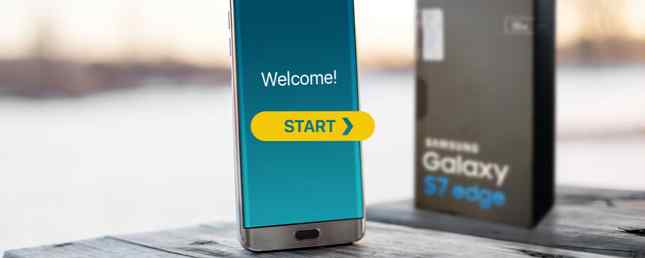
Als je net een nieuwe Android-telefoon hebt gekocht, gefeliciteerd! U staat op het punt om 's werelds populairste mobiele besturingssysteem te ervaren. Met Android kun je bijna elk aspect van je apparaat aanpassen De beste aanpassingen die je kunt maken voor je Android zonder rooten De beste aanpassingen die je kunt maken aan je Android zonder te rooten Het aanpassen van je Android-apparaat is niet alleen voor de technische savvy. Leer hoe u het meeste kunt halen uit uw onbeperkte Android-telefoon of -tablet! Lees meer dat je leuk vindt, heeft een mooie material design-esthetiek Android L verkennen: wat is materiaalontwerp precies? Android L verkennen: wat is materiaalontwerp precies? Je hebt misschien gehoord van Android L en Material Design, maar wat is precies deze nieuwe ontwerpfilosofie en hoe zal dit invloed hebben op Android en andere Google-producten? Lees meer en heeft miljoenen geweldige apps klaar om te downloaden.
Maar als je nog niet bekend bent met Android of als je een tijdje geen nieuwe telefoon hebt geïnstalleerd, ben je misschien een beetje verdwaald over hoe je het op de juiste manier instelt. Laten we samen het installatieproces doorlopen, samen met een paar andere tips die u in overweging moet nemen wanneer u uw apparaat gereed maakt.
Merk op dat we de basisbegrippen Nieuw voor Android al hebben behandeld? Laat uw smartphone voor u werken, niet tegen nieuw voor Android? Laat uw smartphone voor u werken, niet tegen Heeft u een smartphone die u gewoon niet kunt vinden? Leer de basis en begin nu je Android-telefoon te veroveren! Meer lezen en essentiële beginnerstips Nieuw bij Android? Deel twee: meester met behulp van uw telefoon Nieuw bij Android? Deel twee: meester met behulp van je telefoon Deel twee van de Android-gids voor absolute beginners. Krijg grip op de basisprincipes van het gebruik van je smartphone! Meer informatie voor het gebruik van Android. Deze handleiding behandelt de initiële installatie, terwijl die handleidingen over algemeen gebruik u leren hoe u uw apparaat onder de knie moet krijgen. Zoals altijd kunnen deze stappen enigszins verschillen, afhankelijk van uw apparaat, vanwege de manieren waarop hardwaremakers Android Android Skins aanpassen Explained: Hoe veranderen hardwaremakers Stock Android? Uitleg van Android Skins: hoe veranderen hardwaremakers Stock Android? Hardwarefabrikanten nemen graag Android en veranderen het in iets dat helemaal van hen is, maar is dit goed of slecht? Bekijk en vergelijk deze verschillende Android-skins. Lees verder .
Door de initiële installatie lopen
Dus je bent net thuisgekomen met je Android-telefoon en je moet hem instellen. Dit is wat je moet doen.
Stap 1: plaats de simkaart (en batterij)
De SIM-kaart verbindt uw apparaat met het netwerk van uw aanbieder. Vink het selectievakje aan voor een kleine kaart met minuscule afmetingen en zoek naar de Snelle installatie gids om te vinden waar het naar toe gaat op uw specifieke apparaat.
Meestal vind je een hoes die op je nagel valt of een gaatje waar je een klein gereedschap in moet steken om de SIM-sleuf te openen. Andere apparaten kunnen de SIM in het batterijvak hebben als de batterij kan worden verwijderd. Duw de SIM-kaart gewoon naar binnen totdat deze is beveiligd (of laat hem in de lade vallen als dat is wat uw apparaat heeft) en u hebt het geïnstalleerd!
Als u uw telefoon hebt gekocht bij een koerierswinkel, bevindt de SIM-kaart zich misschien al in uw apparaat. Meestal moet je het zelf invoegen als je je telefoon online koopt of ontgrendeld, bijvoorbeeld als je Project Fi Is Project Fi Worth It gebruikt? 7 dingen om te weten voordat u overschakelt Is Project Fi het waard? 7 dingen die u moet weten voordat u van Google verandert Project Fi is een goedkoop maar krachtig mobiel abonnement. Hier is wat u moet weten als u overweegt over te schakelen naar Project Fi. Lees verder .
De batterij van je telefoon moet al zijn geplaatst wanneer je hem ontvangt, maar als de batterij verwijderbaar is, is deze misschien niet. Verwijder de achterklep en plaats de batterij indien nodig.
Stap 2: inschakelen en verbinding maken
Nu bent u klaar om uw apparaat in te schakelen en te beginnen met instellen. Je moet de macht om een paar seconden op de knop te drukken om uw telefoon in te schakelen. Deze knop bevindt zich meestal aan de rechterkant van uw apparaat aan de bovenkant of aan de bovenkant van de telefoon. De batterij zal waarschijnlijk voor de helft worden opgeladen, wat voldoende is voor de eerste installatie. Maar u kunt uw apparaat vóór of tijdens de installatie opladen als u dat wilt.
Na een minuut om op te starten, geeft uw telefoon de Welkom scherm en vraag u een taal te kiezen. Kies dat en druk op Begin of Doorgaan met. Uw telefoon vraagt mogelijk of u wilt gebruiken Mobiel netwerk en wifi of Alleen wifi om online te gaan. Tenzij u een zeer beperkt gegevensplan hebt, wilt u waarschijnlijk de eerste optie selecteren.
Vervolgens moet je je telefoon verbinden met een wifi-netwerk om het online te krijgen. Ervan uitgaande dat u thuis bent tijdens het instellen, tikt u op de naam van uw Wi-Fi-thuisnetwerk en voert u het wachtwoord in. Na een ogenblik bevestigt uw telefoon dat u bent verbonden met internet.
Stap 3: log in op uw Google-account
Nadat u online bent, is de volgende stap om verbinding te maken met uw Google-account. Hoewel u Android kunt gebruiken zonder Google Hier leest u hoe u Android kunt gebruiken, maar Google de-negeren Hier leest u hoe u Android kunt gebruiken, maar sloot Google Wilt u uw Android-smartphone of -tablet gebruiken zonder Google? Wilt u open source software gebruiken? Hier gaan we dieper in op hoe dat moet. Lees Meer, je mist veel geweldige functies als je deze stap overslaat. Met uw Google-account kunt u eenvoudig een back-up van gegevens op uw telefoon maken, zoals wifi-wachtwoorden, contacten en foto's. Meld u aan bij uw bestaande account of volg de aanwijzingen om een nieuw account te maken als u dat wilt.
Nadat u bent aangemeld, vraagt uw telefoon u om sommige Google-services in te schakelen, zoals automatische back-ups en locatieservices. We raden aan om deze ingeschakeld te laten om het maximale uit uw telefoon te halen, maar u kunt deze later indien nodig altijd wijzigen.
Vervolgens wordt een prompt weergegeven om een betaalmethode toe te voegen. Als u uw creditcard / betaalkaart of PayPal verbindt, gebruikt Google deze informatie wanneer u aankopen doet in de Google Play Store, het thuisadres van Android voor apps, games, muziek en meer. U kunt selecteren Nee bedankt om deze stap over te slaan en later een betaalmethode toe te voegen. Dit belet u niet om gratis inhoud te downloaden van de Play Store.
Als het Google-account waarbij u bent ingelogd op een andere Android-telefoon is gebruikt, heeft u waarschijnlijk de mogelijkheid om uw apps en instellingen vanaf dat apparaat te herstellen. Dit kan de installatie een stuk sneller maken, maar voor de doeleinden van deze handleiding gaan we ervan uit dat dit je eerste Android-apparaat is en je geen back-up hebt om te herstellen.
Stap 4: Assistenten configureren
Je komt bijna aan het einde van deze instellingsmenu's! De volgende stap is afhankelijk van de fabrikant van uw telefoon. Op een Nexus- of Pixel-apparaat wordt u gevraagd of u Google Now wilt gebruiken. Je moet dit absoluut inschakelen. Google Nu is een geweldige functie die u informatie oplevert voordat u ernaar vraagt Wat zijn Google Now-kaarten? 3 tips om aan de slag te gaan Wat zijn Google Now-kaarten? 3 tips om aan de slag te gaan Google Now heeft een geweldige feed gevuld met kaarten waarvan u misschien nog niet op de hoogte bent, maar dat zou u wel moeten doen. Lees verder .
Het laat je zien wanneer er een ongeluk gebeurt tijdens je dagelijkse woon-werkverkeer, wanneer recente bestellingen van Amazon aankomen en webartikelen vindt die je leuk vindt. Als u een HTC- of Samsung-apparaat gebruikt, ziet u mogelijk informatie over services die specifiek zijn voor die apparaten.
Stap 5: vergrendel schermbeveiliging
Deze volgende stap is essentieel: u wilt vergrendelingsschermbeveiliging toevoegen aan uw telefoon. U kunt uw telefoon zonder slot gebruiken, maar als u ooit uw telefoon kwijtraakt, zal er niets zijn om te voorkomen dat ondeugende mensen toegang krijgen tot uw informatie.
Als uw apparaat een vingerafdrukscanner heeft, leidt hij u door de stappen om uw vingerafdrukken toe te voegen. Vingerafdrukscannen is een geweldige combinatie van veiligheid en gemak. Moet u een vingerafdruk of een pincode gebruiken om uw telefoon te vergrendelen? Moet u een vingerafdruk of een pincode gebruiken om uw telefoon te vergrendelen? Moet u uw telefoon beveiligen met een vingerafdruk of een pincode? Niemand zal uw vingerafdruk raden, maar is het echt veiliger? Kan een pincode veiliger zijn? Meer lezen - uw vinger laten rusten op de scanner gaat veel sneller dan het typen van een wachtwoord en het is moeilijk om te spoofen. Je moet minimaal een paar vingers toevoegen, maar we raden je aan een paar extra's toe te voegen (misschien op beide handen), zodat je makkelijker binnen kunt komen.
Op apparaten zonder vingerafdrukscanners (en als back-up voor telefoons met vingerafdruk) kunt u in plaats daarvan kiezen tussen een patroon, een pincode en een wachtwoord. Patronen zijn niet veilig Beveiligingssloten zijn NIET beveiligd op Android-apparaten Patroonvergrendelingen zijn NIET beveiligd op Android-apparaten Android-patievergrendeling is niet de beste methode om uw apparaat te beveiligen. Recent onderzoek heeft aangetoond dat patronen zelfs gemakkelijker te kraken zijn dan voorheen. Meer lezen vanwege het beperkte aantal combinaties, en het is vervelend om elke keer dat u uw telefoon gebruikt een lang wachtwoord in te typen. We raden de meeste mensen een pincode aan. U moet ten minste vier cijfers gebruiken, maar overweeg het gebruik van zes of meer voor een betere beveiliging. Gebruik geen pincodes zoals 1234 of 1379, of iets voor de hand liggend zoals je verjaardag.
Ten slotte kunt u kiezen hoeveel meldingen er op uw vergrendelingsscherm verschijnen. Toon alle inhoud van de melding Hiermee kunt u een voorbeeld van nieuwe teksten, e-mails en meer bekijken, maar iedereen die uw telefoon heeft, kan deze ook bekijken. Je kan kiezen Laat geen meldingen zien als je maximale privacy wilt, of Verberg gevoelige inhoud van de melding. Android overweegt sms-berichten “gevoelige inhoud,” terwijl weermeldingen dat niet zijn.
Met wat Android niet helpt
Na deze stappen bent u klaar met de eerste installatie. Mogelijk ziet u een korte zelfstudie over het wijzigen van uw achtergrond, het gebruik van widgets en andere basishandelingen. Maar hierna laat je het aan je eigen methoden om uit te zoeken wat je vervolgens moet doen. 5 Dingen die je moet doen met een nieuwe Android-telefoon 5 Wat je zou moeten doen met een nieuwe Android-telefoon Kleine functies kunnen het verschil maken in een dag Het huidige gebruik en de coole apps zullen het apparaat aanpassen aan uw behoeften. Lees meer - en dat is waar we binnenkomen.
Hier zijn enkele aspecten van uw telefoon die u tijdens het instellen moet aanpassen.
Bloatware verwijderen
Afhankelijk van je telefoon en provider heb je overal van nul tot tientallen vooraf geïnstalleerde apps die je niet wilt. Dit is meer een probleem op telefoons die Android niet gebruiken, zoals HTC- of Samsung-apparaten. Dragers houden ook van het toevoegen van extra vooraf geïnstalleerde rommel Brandware voor Android Komt eraan: hoe kom je eraan Brandware voor Android Komt eraan: hoe kom ik er aan Verizon maakt zich klaar om merkgerelateerde advertentie-apps op zijn telefoons te ontketenen. Dit is wat u moet weten en wat u eraan kunt doen. Meer lezen op hun apparaten.
Helaas kunt u sommige van deze apps niet verwijderen, omdat deze op de systeempartitie van uw telefoon zijn geïnstalleerd. Het beste wat u kunt doen, is ze uit te schakelen, zodat ze niet in uw lijst met apps verschijnen. Ga hiervoor naar Instellingen> Apps en bekijk de lijst. Als je een rommel ziet, tik je erop en klik je op de Uninstall knop op de informatiepagina. Apps zonder een Uninstall knop laat je ze niet verwijderen, maar je kunt tikken onbruikbaar maken om te voorkomen dat ze rennen.
Voor een geavanceerdere methode, kijk hoe je bloatware verwijdert zonder te rooten Bloatware verwijderen op Android zonder Rooting Bloatware verwijderen op Android zonder rooten Had je telefoon een hoop waardeloze apps voorgeïnstalleerd? Laat ons u laten zien hoe u op een eenvoudige manier van ze af kunt komen. Lees verder .
Update apps
Zodra je de vuilnis-apps hebt verwijderd, moet je controleren op updates van de vooraf geïnstalleerde apps die echt nuttig zijn (zoals Chrome). Open de Play Store app, schuif vervolgens het linkermenu uit en tik op Mijn apps & games. Als er updates beschikbaar zijn, worden deze bovenaan de lijst weergegeven geïnstalleerd lijst. Tik Update alles om de nieuwste versies te downloaden.
Zorg er daarna voor dat uw apps zodanig zijn ingesteld dat ze zichzelf updaten, zodat u dit niet voortdurend hoeft te doen. Tik in het menu aan de linkerkant op instellingen. Kiezen Apps automatisch updaten en zorg ervoor dat het is ingesteld op Auto-update apps alleen via wifi. kiezen Auto-update apps op elk gewenst moment zal ook apps updaten via mobiele data, wat u kosten als u een beperkt data-abonnement heeft. App-updates zijn dat niet dat dringend, dus we raden aan deze optie te vermijden.
U kunt ook controleren op systeemupdates wanneer u dit doet. Uw telefoon zal u vragen wanneer er een update in behandeling is, maar u kunt dit ook handmatig controleren. Navigeren naar Instellingen> Over de telefoon> Systeemupdates om nieuwe updates te vinden.
Tweak een paar instellingen
Android heeft veel instellingen en het uitleggen van alles valt buiten het bestek van dit artikel. Hoewel veel opties op persoonlijke voorkeuren zijn gebaseerd, zijn er een paar die u op een nieuwe telefoon moet aanpassen:
- Als u een beperkt data-abonnement hebt 4 manieren om het gebruik van mobiele internetgegevens te verminderen met Android-apps 4 manieren om uw mobiele internetgegevens te verminderen Gebruik met Android-apps U kunt uw mobiele gegevensgebruik verminderen zonder iets anders te doen op uw Android-apparaat - gebruik gewoon deze apps! Meer lezen, u kunt Android inschakelen om u op de hoogte te stellen wanneer u uw limiet nadert. Bezoek Instellingen> Gegevensgebruik, tik vervolgens op Gegevenswaarschuwing om een drempel in te stellen. Houd er rekening mee dat uw provider gegevens die anders zijn dan uw telefoon mogelijk meet, dus wees voorzichtig met deze meting. Je kunt ook inschakelen Databesparing hier om te voorkomen dat sommige apps gegevens op de achtergrond gebruiken.
- Als u vindt dat de automatische helderheid hinderlijk is, ga dan naar Instellingen> Display en schakel uit Adaptieve helderheid. U kunt de. Handmatig instellen Helderheidsniveau boven deze optie, of door op elk moment naar beneden te gaan vanaf de bovenkant van het scherm.
- Je kunt tijden instellen waarop je niet wilt dat je telefoon je op de hoogte stelt Instellingen> Geluid> Niet storen.
- Door naar te gaan Instellingen> Gebruikers> Noodinformatie, u kunt belangrijke informatie over uzelf toevoegen Uitgebreide informatie over noodgevallen in Android Nougat toevoegen Uitgebreide informatie over noodgevallen in Android toevoegen Nogmaals Android heeft u lang tekst laten toevoegen aan het vergrendelingsscherm. In Nougat kun je allerlei noodcontactinformatie toevoegen die je leven kan redden. Meer lezen evenals contactpersonen voor noodgevallen. Als u dit toevoegt, kan iedereen het openen door op te drukken noodgeval knop op je vergrendelingsscherm. Dit kan iemand helpen uw telefoon te retourneren als u deze verliest of belangrijke medische informatie te verstrekken in geval van een noodgeval.
- Ziek van het typen van je pincode of het scannen van je vingerafdruk als je thuis bent? U kunt het slot van uw telefoon uitschakelen op vertrouwde plaatsen Smart Lock op Android Maakt het verhinderen van uw telefoon eenvoudiger Smart Lock op Android Maakt het verhinderen van uw telefoon eenvoudiger Het is vervelend om altijd uw telefoon te ontgrendelen, maar het is onveilig om deze nooit te vergrendelen. Gelukkig is er een mooie middenweg: Smart Lock. Lees meer door naar te gaan Instellingen> Beveiliging> Smart Lock. Android biedt vijf opties, waaronder het ontgrendeld houden van uw apparaat wanneer het zich op een bepaalde locatie bevindt, op uw persoon, verbonden met een bepaald Bluetooth-apparaat of wanneer uw gezicht of stem wordt gedetecteerd.
Schakel Photo Backup in
Google Foto's heeft een geweldige functie Krijg gratis onbeperkte foto-opslag en meer met Google-foto's Krijg gratis onbeperkte foto-opslag en meer met Google-foto's Als je deze verborgen Google Foto's-functies niet gebruikt, mis je echt. (Hint: er is gratis en onbeperkte foto-opslag!) Lees Meer dat automatisch een back-up maakt van alle foto's op uw apparaat. U kunt kiezen tussen onbeperkte opslag van hoge kwaliteit of een beperkt aantal foto's op volledige grootte houden.
Installeer de Google Foto's-app als deze nog niet op uw apparaat staat. Open de app en schuif het linkermenu uit en tik vervolgens op instellingen. Kiezen Back-up en synchronisatie en zorg ervoor dat de schuifregelaar is ingeschakeld. U kunt kiezen voor Upload grootte ook op deze pagina.
Als deze instelling is ingeschakeld, worden alle schermafbeelding, camerafoto en gedownloade afbeelding naar uw Photos-account verzonden. U hoeft ze nooit handmatig te back-uppen en Photos kan zelfs de foto's van uw apparaat verwijderen om ruimte te besparen. Ze zijn altijd veilig en zichtbaar in je Foto's-app.
Om dieper te gaan met Google Foto's, bekijk de best mogelijk functies die je misschien hebt gemist 12 Geweldige Google-foto's Functies die je nog niet wist over 12 Geweldige Google-foto's Functies die je niet kende Google-foto's is een bekende service, maar het bevat veel kleine trucjes. Hier zijn 12 geweldige functies van foto's die u mogelijk hebt gemist. Lees verder .
Installeer enkele geweldige apps
U hebt de installatie uitgevoerd en een aantal eerste ergernissen opgelost. Nu is het tijd om je apparaat veel beter te maken door hem op te laden met de beste apps.
We houden een lijst bij met de beste Android-apps Top 10 Android-apps die iedereen moet installeren Eerste Top 10 Android-apps die iedereen eerst moet installeren Heb je een nieuwe Android-telefoon of -tablet? Dan heb je absoluut deze apps nodig! Meer lezen, evenals enkele apps die iedereen eerst moet installeren Top 10 Android-apps Iedereen moet eerst de eerste 10 Android-apps installeren Iedereen moet eerst installeren Heb je een nieuwe Android-telefoon of -tablet? Dan heb je absoluut deze apps nodig! Lees verder . U kunt deze lijsten op uw gemak bekijken, maar we raden enkele aanvankelijke apps aan voor nieuwkomers:
- G Cloud Backup is een solide gratis back-uptool om de ingebouwde opties van Android aan te vullen.
- Google Opinion Rewards Meer geld verdienen met Google Rewards Meer geld verdienen met Google Rewards Met Google Opinion Rewards kunt u geld verdienen om te besteden in de Play Store - zorg dat u er het beste van maakt met deze tips! Lees meer biedt u kleine enquêtes die betalen in Play Store-tegoed Meer verdienen met Google Rewards Meer geld verdienen met Google Rewards Met Google Opinion Rewards kunt u geld verdienen om te besteden in de Play Store - zorg ervoor dat u de het meeste met deze tips! Meer lezen, waarmee u betaalde apps gratis kunt downloaden.
- Nova Launcher is een van de beste alternatieve launchers. Wat is de beste gratis Android-launcher? Wat is de beste gratis Launcher voor Android? Nova launcher, Apex launcher en dodol launcher zijn allemaal solide gratis draagraketten, maar welke is het beste? We hebben ze op de proef gesteld. Meer informatie waarmee u zoveel meer kunt aanpassen dan het standaard startprogramma.
- Pulse SMS is ons favoriete alternatief Tekst beter met deze alternatieve SMS-apps voor Android Tekst beter met deze alternatieve SMS-apps voor Android Houd je niet van je standaard SMS-app? Probeer een nieuwe! Meer lezen voor de app Berichten app. Het is gratis, heeft geen advertenties en laat je zelfs sms'en vanaf je pc als je een kleine vergoeding betaalt.
- Met Pushbullet kun je bestanden en inhoud direct verplaatsen tussen je Android en pc. Pushbullet zet je Android en pc op dezelfde golflengte. Pushbullet zet je Android en pc op dezelfde golflengte. Ontdek hoe je je Android perfect kunt synchroniseren met je pc - druk op je telefoonmeldingen op uw bureaublad, deel bestanden en nog veel meer! Lees verder .
- Swipe is de beste manier om Facebook op Android te gebruiken, omdat de officiële Facebook-app zuigt Hoe Facebook je Android verpest (en wat je kunt doen) Hoe Facebook je Android verpest (en wat je kunt doen) Als je geeft om batterijduur, prestaties of privacy, wilt u de officiële Facebook-app verwijderen en een van deze alternatieven gebruiken. Lees verder .
- Met Zedge kun je gratis duizenden beltonen, achtergronden en waarschuwingsgeluiden downloaden.
Hoewel deze apps geweldig zijn, zijn er verschillende populaire Android-apps die u niet moet installeren Niet deze 10 populaire Android-apps installeren Installeer deze 10 populaire Android-apps niet Deze Android-apps zijn enorm populair, maar ze brengen ook uw veiligheid en privacy in gevaar. Als je ze hebt geïnstalleerd, wil je ze verwijderen nadat je dit hebt gelezen. Lees verder .
Android is klaar voor gebruik
Dat is alles wat je nodig hebt om je Android-telefoon helemaal klaar te hebben! We hebben niet ingegaan op enkele van de andere onderwerpen, zoals het toevoegen van startscherm widgets, het instellen van uw standaard apps Hoe te verwijderen, wijzigen of instellen Standaard Apps in Android Hoe te verwijderen, wijzigen of instellen Standaard Apps in Android De standaard manier van veranderen je standaard apps kunnen vervelend zijn, maar deze app maakt het supereenvoudig. Meer lezen, of je ringtone geweldig maken met geluiden van videogames Maak je ringtone geweldig met Retro videogamoundgeluiden Maak je ringtone geweldig met Retro videogameplanken Als je nog steeds de generieke ringtone gebruikt die bij je telefoon is geleverd, is het tijd voor een verandering . Waarom geen klassieke videogamemuziek gebruiken als een geweldige nieuwe beltoon? Lees verder . Dat zijn onderwerpen voor een andere keer, omdat ze niet essentieel zijn om uw telefoon in een bruikbare staat te krijgen. Blijven experimenteren met je telefoon en nieuwe manieren vinden om het jouwe te maken - dat is de schoonheid van het Android-platform!
Als je de basis bent gepasseerd, kijk dan eens naar enkele geavanceerde Android-tips en -tricks 13 Android-tips & -tricks die je waarschijnlijk nog niet wist 13 Android-tips & -trucs die je waarschijnlijk nog niet wist Kom met ons mee als we de Android-app in duiken systeem en verken enkele coole verborgen functies. Lees Meer om meer uit uw apparaat te halen. We waarschuwen je ook om de grootste valkuilen voor Android-beginners te voorkomen. 9 Dingen die je niet hoeft te doen bij je eerste Android-telefoon 9 Dingen die je niet hoeft te doen bij je eerste Android-telefoon Deze veelvoorkomende valkuilen moeten worden vermeden voor de optimale Android-ervaring. Lees verder .
Als je net een Android-telefoon hebt gekocht, welk model heb je dan? Deel uw tips voor andere nieuwkomers in de opmerkingen!
Ontdek meer over: Android, Android-aanpassingen, Android-tips.


